Нетворк Дисцовери је функција у оперативном систему Виндовс 10 која омогућава нашем систему да пронађе све остале системе (рачунаре, штампаче итд.) Који су присутни у истој мрежи. Када је откривање мреже омогућено, наш систем комуницира са другим системима у мрежи слањем емитованих порука. Ова функција је посебно корисна када системи морају да деле неке ресурсе преко мреже попут датотека, штампача итд. Кад би то рекли, нападачима би било врло лако да дођу и до ресурса. Стога је ова функција генерално омогућена за приватне мреже (код куће, организације) и онемогућена за јавне мреже (у кафићима, аеродромима).
Нетворк Дисцовери можете управљати у три државе.
- УКЉУЧЕНО: У мрежи ваш систем може пронаћи све друге уређаје и све остале уређаје и пронаћи ваш систем.
- ИСКЉУЧЕНО: У овом систему ваш систем не може пронаћи ниједан други уређај. Такође, други системи не могу да пронађу ваш уређај.
- Прилагођено: У овом стању су омогућена само нека подешавања у вези са мрежним откривањем.
У овом чланку ћемо видети како омогућити и онемогућити откривање мреже помоћу различитих метода.
Предуслови за уношење промена:
- Да бисте унели промене које морате да имате Администраторске привилегије
- Да би се омогућило откривање мреже, требало би да имају следеће услуге Статус као што Трчање и Тип покретања као што Аутоматски
- ДНС клијент
- ССДП Дисцовери
- Домаћин УПнП уређаја
- Публикација ресурса за откривање функција
- Домаћин добављача открића функција
Да бисте проверили исто, урадите следеће
Корак 1: Притисните Виндовс + р тастер заједно, ово отвара прозор за покретање.
Корак 2: Укуцајте услуге.мсц и погодио Ентер

Корак 3: У прозору Услуга, у колони Име потражите горе поменуте Услуге и проверите њихов статус и Тип покретања. На пример, на снимку екрана испод, ДНС клијент услуга је у Трчање статус и има Тип покретања Аутоматски

1. метод: са контролне табле
1. корак: На тастатури држите тастер Виндовс + р тастере истовремено да бисте отворили прозор за покретање
Корак 2: Када се појави прозор за покретање, откуцајте контрола / име Мицрософт. НетворкАндСхарингЦентер у одељку Отвори и Притисните У реду
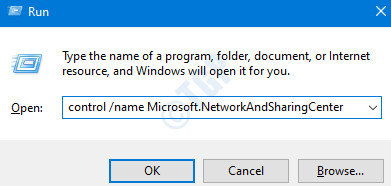
Корак 3: У прозору Центар за мрежу и дељење изаберите Промените напредна подешавања дељења са леве стране
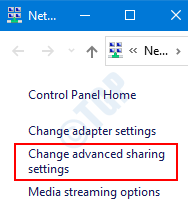
Корак 4: Овде можемо подесити откривање мреже за различите мрежне профиле (приватни, јавни)
Омогући откривање мреже
Да би се омогућило откривање мреже за приватне мреже,
- Изаберите Приватни, проширите га притиском на стрелицу да бисте видели опције.
- Под Нетворк Дисцовери опција, Тицк на Укључите откривање мреже
- Тицк опција Укључите аутоматско подешавање мрежно повезаних уређаја.
- Притисните Сачувај промене
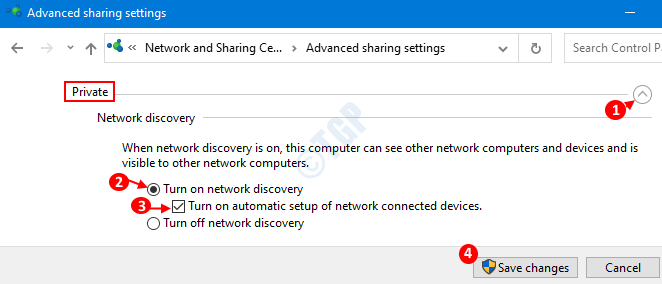
БЕЛЕШКА:
Да би Омогући откривање мреже за јавну мрежу. Изаберите Гост или јавни уместо Приватно и следите горње кораке.
Онемогући откривање мреже
Да бисте онемогућили откривање мреже за приватне мреже,
Изаберите Приватно, ако је Откривање мреже опција се не види, проширите је притиском на стрелицу да бисте видели опције.
- Под Нетворк Дисцовери опција, Тицк на Искључите откривање мреже
- Притисните Сачувај промене
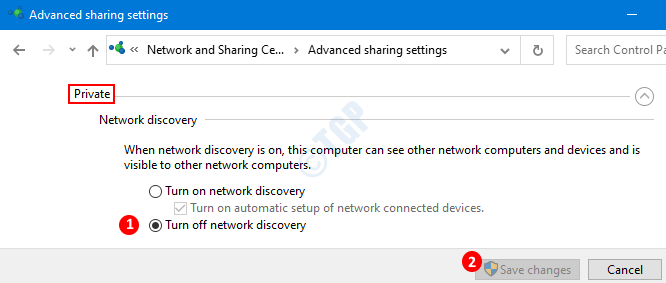
БЕЛЕШКА:
Да би Онемогући откривање мреже за јавну мрежу. Изаберите Гост или јавни уместо Приватно и следите горње кораке.
2. метод: Из командне линије
Откривањем мреже може се управљати и из командне линије. Међутим, откривање мреже ће бити омогућено / онемогућено на оба мрежна профила (приватни, јавни).
Корак 1: Када притиснете Виндовс + р истовремено се појављује прозор Рун.
Корак 2: Укуцајте цмд и Притисните Цтрл + Схифт + Ентер заједно. Ово отвара командну линију са администраторским правима.
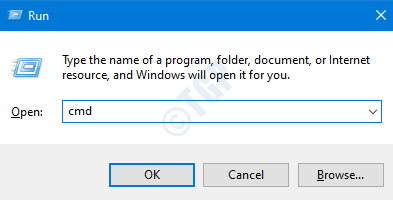
Омогући откривање мреже
Да бисте омогућили откривање мреже, унесите следећу команду
нетсх адвфиревалл фиревалл сет правила правила гроуп = "Нетворк Дисцовери" нев енабле = Иес

Видимо да је откривање мреже УКЉУЧЕНО за све мрежне профиле.
Онемогући откривање мреже
Да бисте онемогућили откривање мреже, унесите следећу команду
нетсх адвфиревалл фиревалл сет правила правила гроуп = "Нетворк Дисцовери" нев енабле = Но

Видимо да је Нетворк Дисцовери ИСКЉУЧЕН за све мрежне профиле.
3. метод: Брзо заобилазно решење из поставки
Корак 1: Притисните Виндовс + р истовремено се отвара прозор Покрени.
Корак 2: У прозор Рун, откуцајте мс-подешавања: мрежа и притисните Ентер.
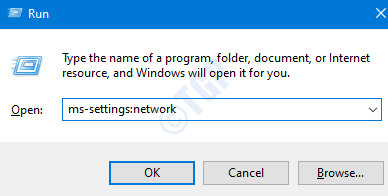
Корак 3: Подешавања -> Мрежа и Интернет -> Отвара се прозор Статус, у којем су приказана средства за повезивање са Интернетом (Пример, Етхернет, Ви-Фи, Диал-Уп). Рецимо да смо повезани помоћу Етхернета, кликнемо на Својства дугме које се налази испод Етхернета.
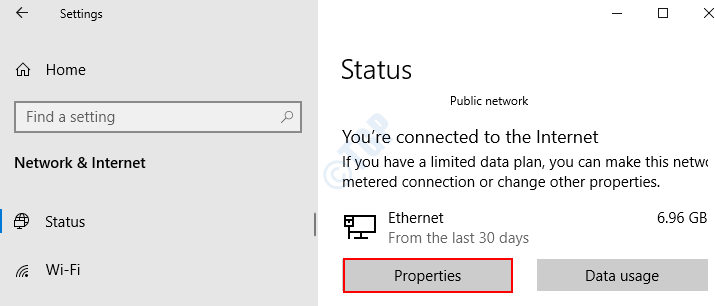
Омогући откривање мреже
У прозору Подешавања који се појављује одаберите Приватни као Мрежни профил.
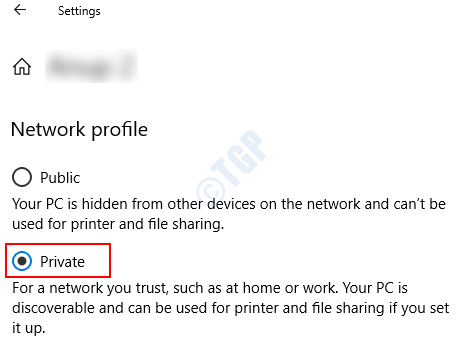
Овом једноставном променом, Нетворк Дисцовери ће бити омогућено у систему.
Онемогући откривање мреже
У прозору Подешавања који се појављује одаберите Јавно као Мрежни профил.
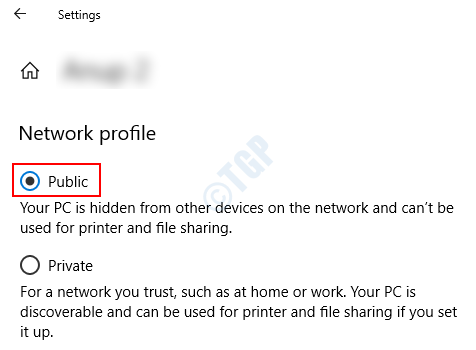
То је све и откривање мреже ће бити онемогућено из система.
4. метод: из ПоверСхелл-а
Корак 1: Отворите прозор за покретање помоћу пречице Виндовс + р
2. корак: У прозор унесите ПоверСхелл и притисните Цтрл + Схифт + Ентер заједно да отворимо ПоверСхелл са администраторским правима
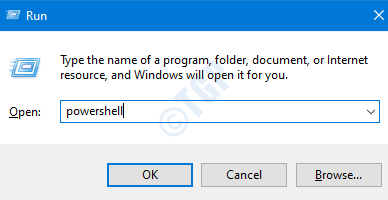
Омогући откривање мреже
У повишеном прозору ПоверСхелл откуцајте следећу команду
Гет-НетФиреваллРуле -ДисплаиГроуп 'Мрежно откриће' | Сет-НетФиреваллРуле -Профиле 'Приватно, домен' -Енаблед труе
Погледајте снимак испод:

БЕЛЕШКА:
- Горња наредба би омогућила откривање мреже на Приватно и јавно мрежни профили.
- Ако желите да омогућите откривање мреже само на приватној мрежи, користите следећу команду:
Гет-НетФиреваллРуле -ДисплаиГроуп 'Нетворк Дисцовери' | Сет-НетФиреваллРуле -Профиле 'Привате' -Енаблед труе
- Ако желите да омогућите откривање мреже само на јавној мрежи, користите следећу команду:
Гет-НетФиреваллРуле -ДисплаиГроуп 'Мрежно откриће' | Сет-НетФиреваллРуле -Профиле 'Публиц' -Енаблед труе
Онемогући откривање мреже
У прозору повишене поверхелл-а откуцајте следећу команду
Гет-НетФиреваллРуле -ДисплаиГроуп 'Мрежно откриће' | Сет-НетФиреваллРуле -Профиле 'Приватно, домен' -Енаблед фалсе
Погледајте снимак испод:

БЕЛЕШКА:
- Горња команда би онемогућила откривање мреже на Приватно и јавно мрежни профили.
- Ако желите да онемогућите откривање мреже само у приватној мрежи, користите следећу команду:
Гет-НетФиреваллРуле -ДисплаиГроуп 'Нетворк Дисцовери' | Сет-НетФиреваллРуле -Профиле 'Привате' -Енаблед фалсе
- Ако желите да онемогућите откривање мреже само на јавној мрежи, користите следећу команду:
Гет-НетФиреваллРуле -ДисплаиГроуп 'Мрежно откриће' | Сет-НетФиреваллРуле -Профиле 'Публиц' -Енаблед фалсе
То је све. Хвала вам за читање. Надам се да је ово било информативно. Јавите нам у коментарима метод који вам се највише свидео.
